Heim >häufiges Problem >So laden Sie Miracast unter Windows 11 herunter
So laden Sie Miracast unter Windows 11 herunter
- 王林nach vorne
- 2023-04-28 23:07:054329Durchsuche
Wenn Ihr Gerät mit Miracast kompatibel ist, können Sie es einfach herunterladen und auf Ihrem Windows 11-PC verwenden.
Bevor wir zur Lösung kommen, für diejenigen, die nicht wissen, was diese Funktion ist: Es handelt sich um einen Standard zum Herstellen einer drahtlosen Verbindung zwischen einem Gerät und einem Display.
HDMI über WLAN ist ein anderer Name dafür. Mit Miracast können Sie jedes sendende Gerät (Telefon, Laptop usw.) ohne Kabel mit jedem empfangenden Gerät (Fernseher, Monitor usw.) verbinden.
In diesem Artikel erfahren Sie, wie Sie Miracast für Windows 11 herunterladen und einrichten. Also ohne weitere Umschweife, fangen wir an.
Welche Vorteile bietet die Installation von Miracast für Windows 11?
In der heutigen Welt reißen wir Kabel ab und machen alles drahtlos. Miracast hilft uns, HDMI-Kabel überflüssig zu machen.
Wenn Sie ein Windows 11-Benutzer sind, der eine übersichtlichere Einrichtung bevorzugt, sollten Sie diese Funktion nutzen.
Wie lade ich Miracast unter Windows 11 herunter?
1. Überprüfen Sie, ob Ihr Computer Miracast unterstützt Die #-Taste öffnet das Dialogfeld „
Ausführen“- auf Ihrem Computer.
- Geben Sie dxdiagEnter in das Feld ein und klicken Sie, um das DirectX-Diagnosetool zu öffnen.
- Warten Sie, bis die Analyse Ihres PCs abgeschlossen ist. Klicken Sie dann auf , um alle Informationen zu speichern.
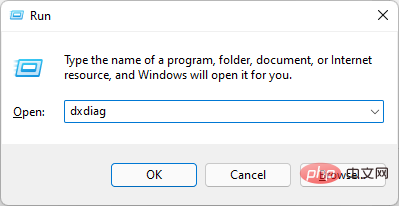
- Wählen Sie anschließend den Ort aus, an dem Sie die Informationen speichern möchten. Wählen Sie Desktop
- für ein komfortableres Erlebnis und klicken Sie auf Speichern, um die Datei zu speichern.
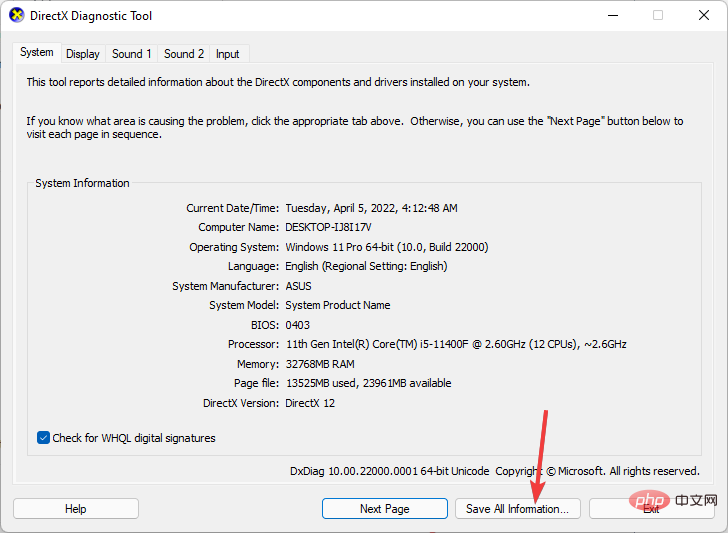 Öffnen Sie die Textdatei mit dem Texteditor Ihrer Wahl, z. B. Notepad
Öffnen Sie die Textdatei mit dem Texteditor Ihrer Wahl, z. B. Notepad - . Drücken Sie
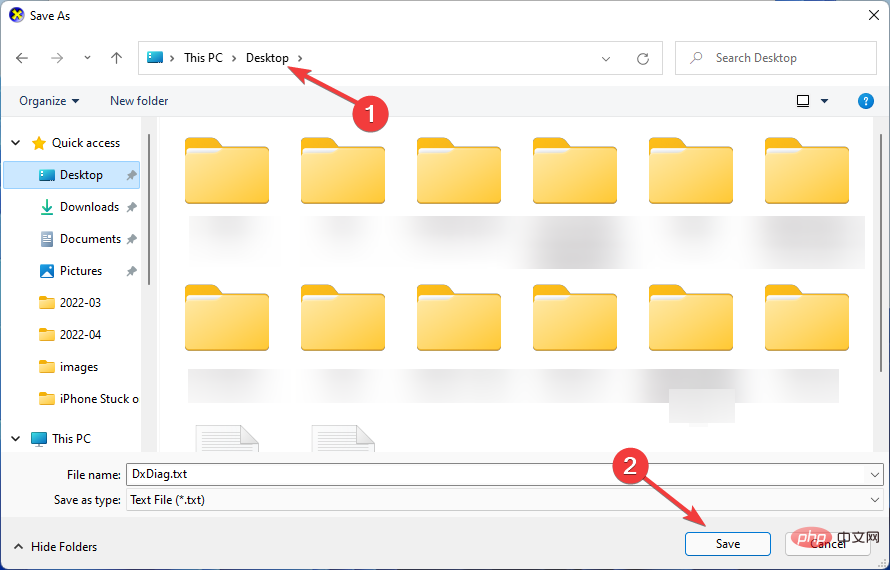 Strg +
Strg + - F und geben Sie
- Miracast ein, um zu sehen, ob dies der Fall ist Verfügbar. Es gibt zwar mehrere Möglichkeiten, die Miracast-Verfügbarkeit zu überprüfen, diese Methode ist jedoch die bequemste, um festzustellen, ob Ihr PC die Funktion unterstützt. Wenn Ihr Monitor Miracast unterstützt, sollten Sie den Miracast-Treiber auf Ihrem Computer auf die neueste Version aktualisieren. Sie können dies mit einer App wie DriverFix
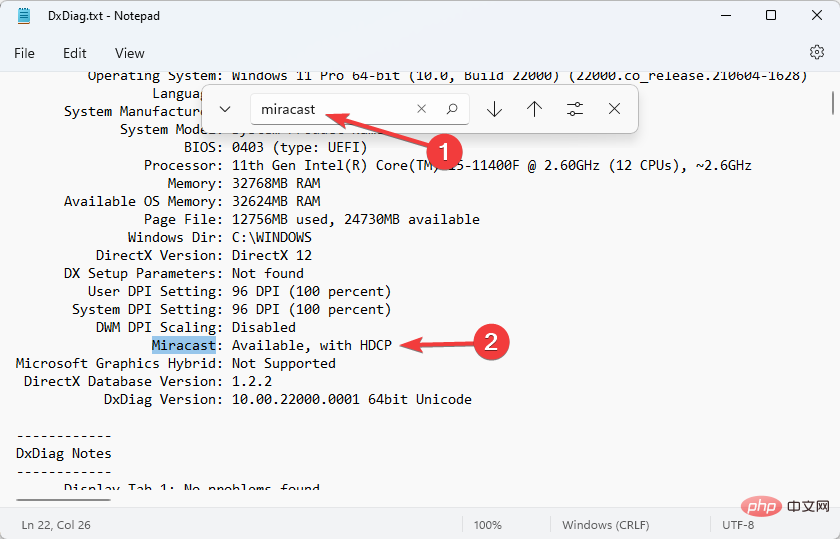 oder auf die altmodische Art tun.
oder auf die altmodische Art tun.
Suchen Sie Einstellungen im Startmenü und öffnen Sie ihn.
Klicken Sie anschließend im linken Bereich auf- Windows Update, dann auf
- , um nach Updates zu suchen, und schließlich auf , um sie herunterzuladen und installieren.
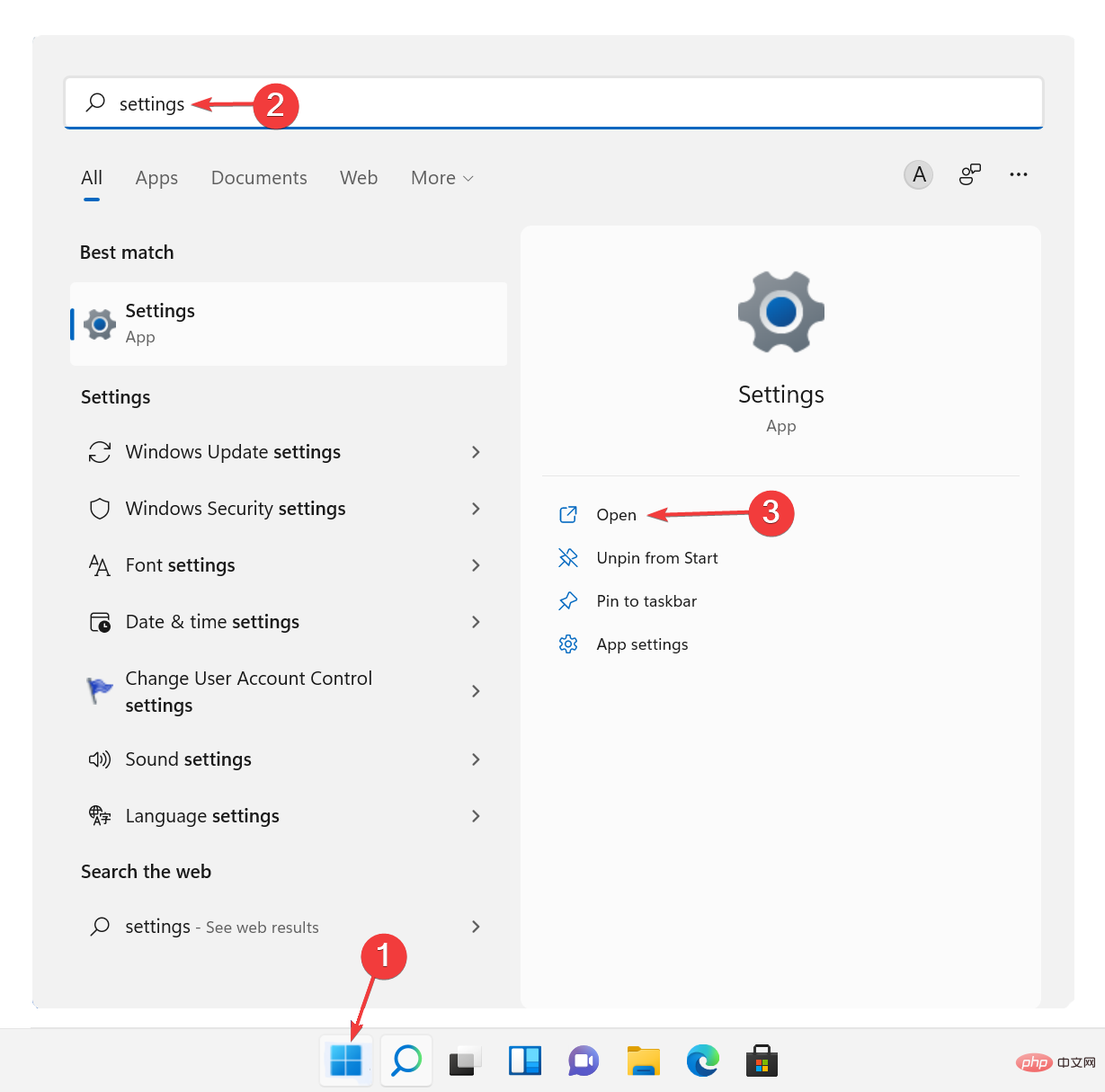
- Klicken Sie auf Erweiterte Optionen und gehen Sie zu Optionale Updates und laden Sie sie herunter und installieren Sie sie.
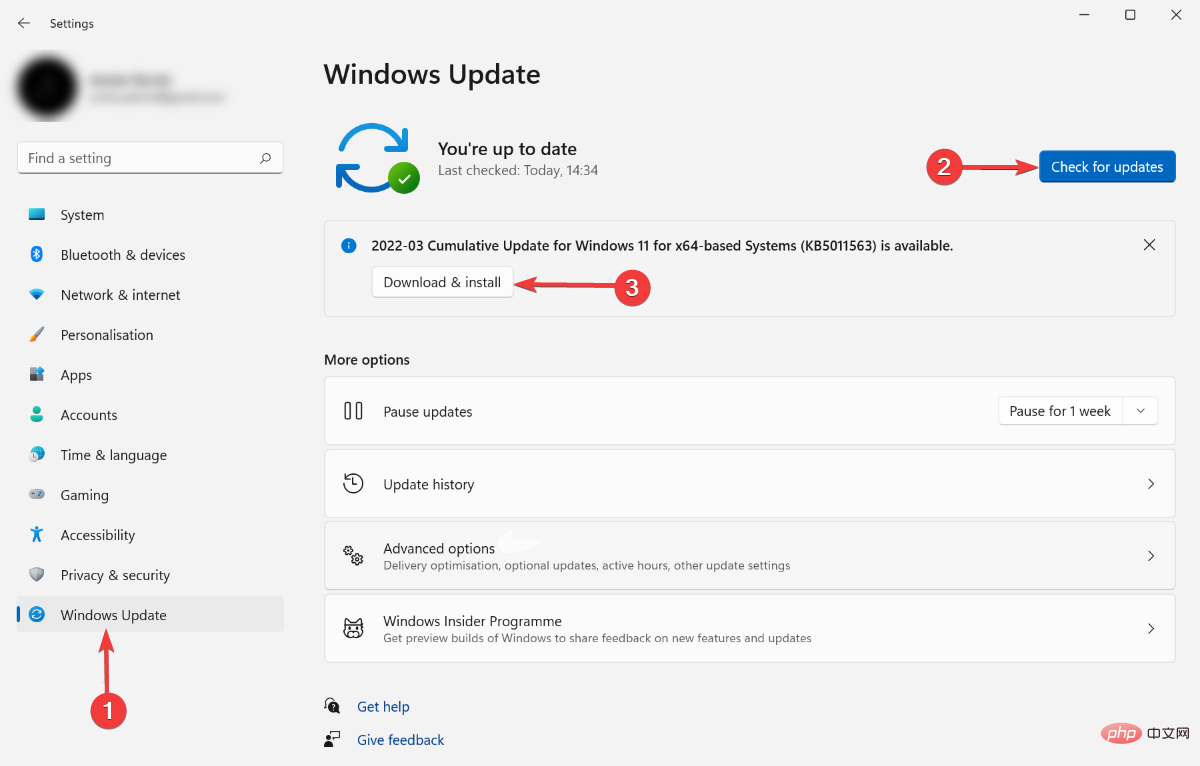
- Starten Sie anschließend den Computer neu.
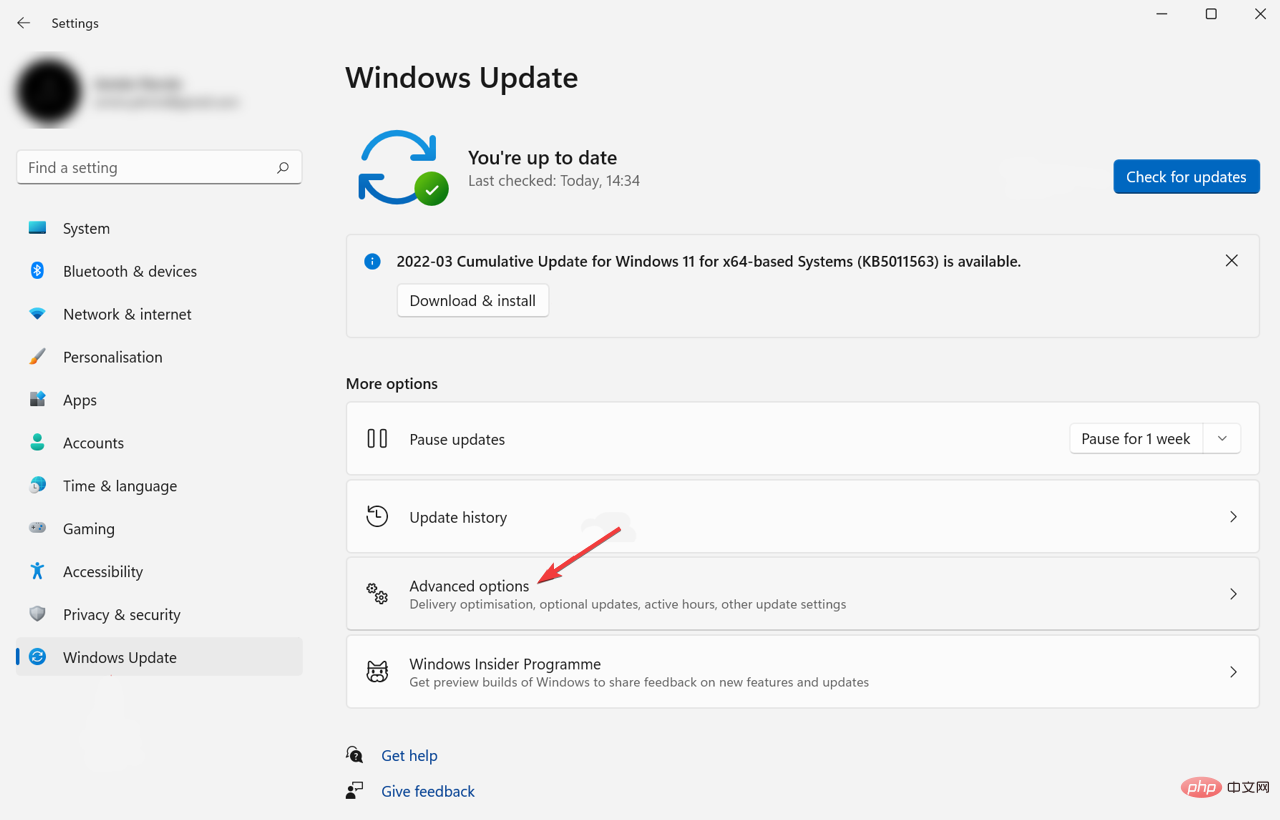 Die neuesten Treiber können über die Windows Update-Funktion heruntergeladen werden. Befolgen Sie die obigen Schritte, um den neuesten Miracast-Treiber von Windows Update zu installieren.
Die neuesten Treiber können über die Windows Update-Funktion heruntergeladen werden. Befolgen Sie die obigen Schritte, um den neuesten Miracast-Treiber von Windows Update zu installieren.
- 3. Projizieren Sie Ihr Windows 11 drahtlos auf einen HD-Fernseher
Stecken Sie den
Miracast-Adapterin den HDMI-Anschluss Ihres Fernsehers.
Wählen Sie den richtigen HDMI-Kanal auf Ihrem Fernseher aus.
- Drücken Sie die Taste
- Windows+I , um die
- Einstellungen zu öffnen.
- Wählen Sie im linken Bereich Bluetooth und Geräte aus und klicken Sie auf , um ein Gerät hinzuzufügen. Ihr Windows 11-PC wird nun nach einem neuen Monitor im Sortiment suchen.
-
Wählen Sie Ihren Fernseher aus der angezeigten Geräteliste aus. Wenn Sie einen Miracast-Adapter verwenden, klicken Sie darauf.
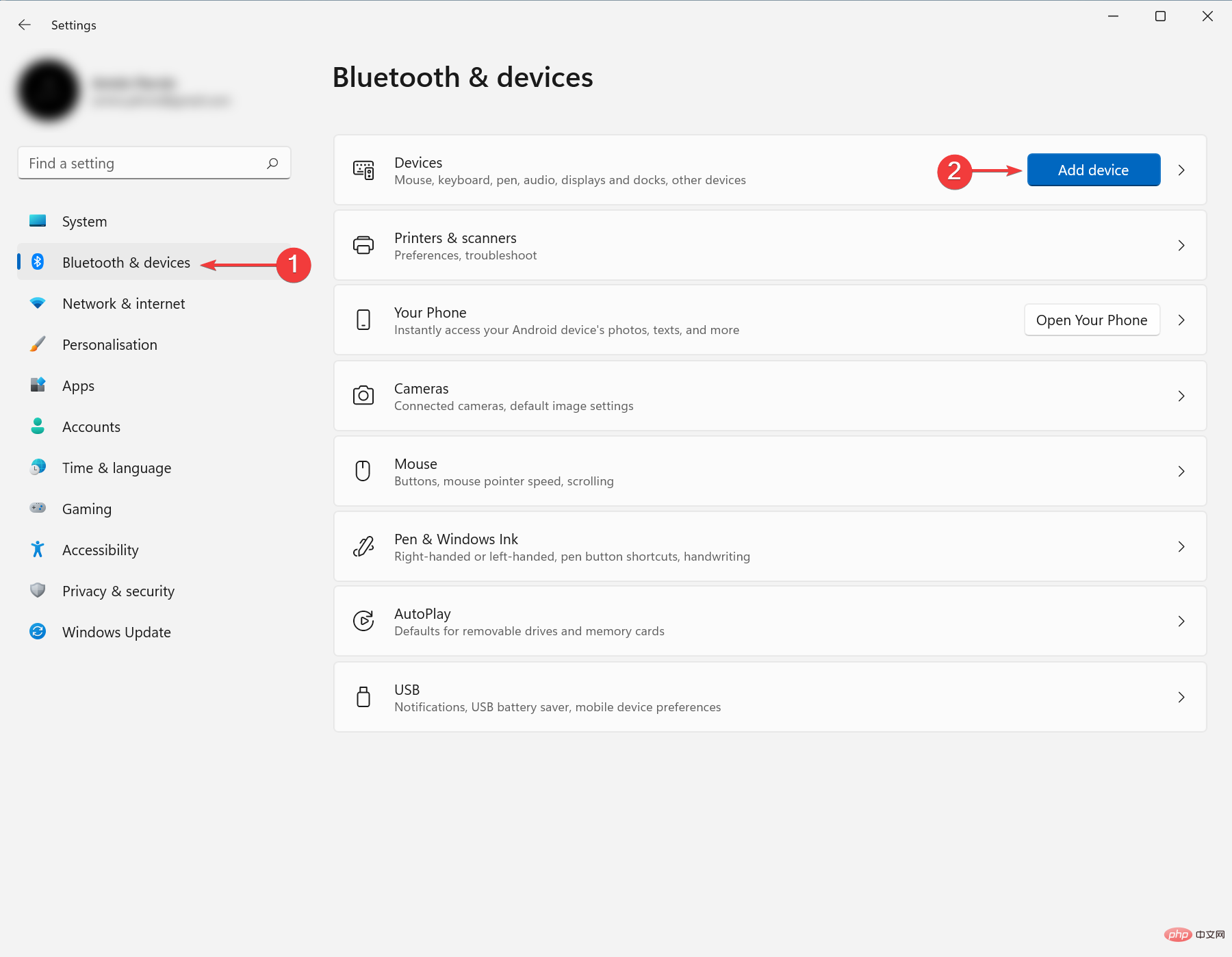
- Was sollte ich nach dem Herunterladen von Miracast für Windows 11 wissen?
- Wenn Ihre Grafikkarte Miracast nicht unterstützt, lesen Sie bitte unseren Artikel. Sie können die Miracast-Kompatibilität mit Ihrer Grafikkarte überprüfen.
In manchen Fällen lässt sich das Problem lösen, indem man den Adapter aus- und wieder einsteckt und das Gerät neu startet.
Das obige ist der detaillierte Inhalt vonSo laden Sie Miracast unter Windows 11 herunter. Für weitere Informationen folgen Sie bitte anderen verwandten Artikeln auf der PHP chinesischen Website!

